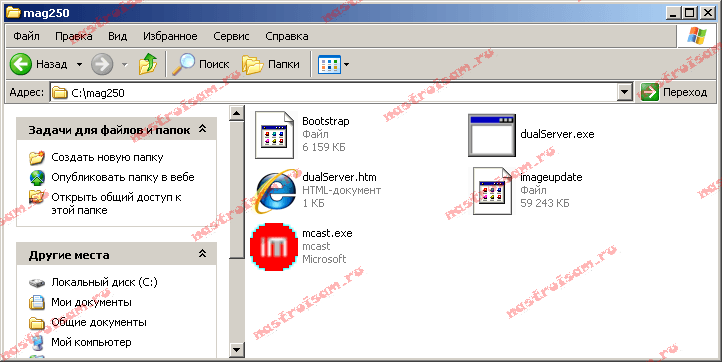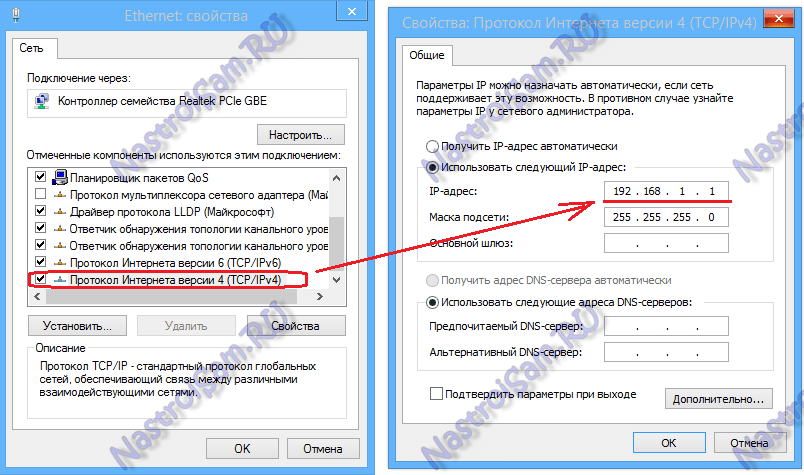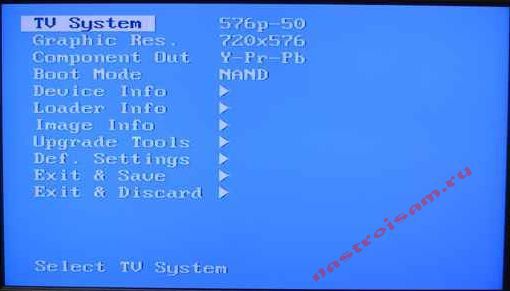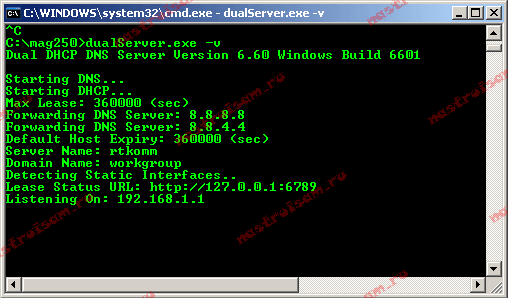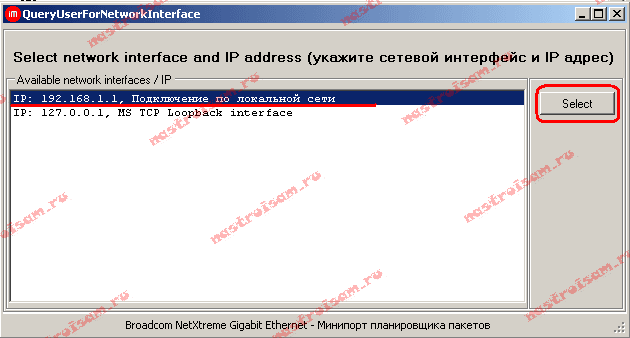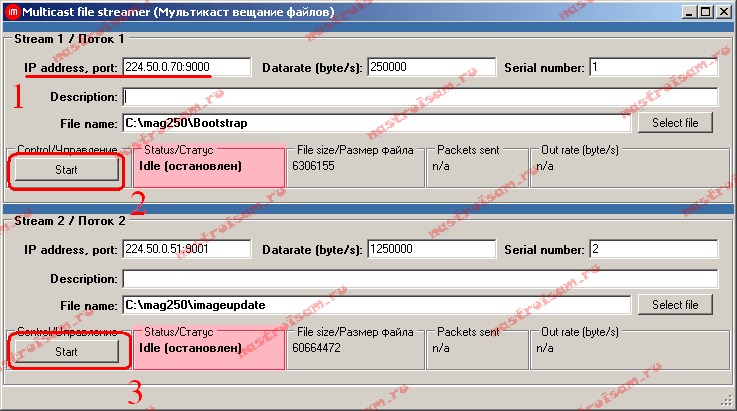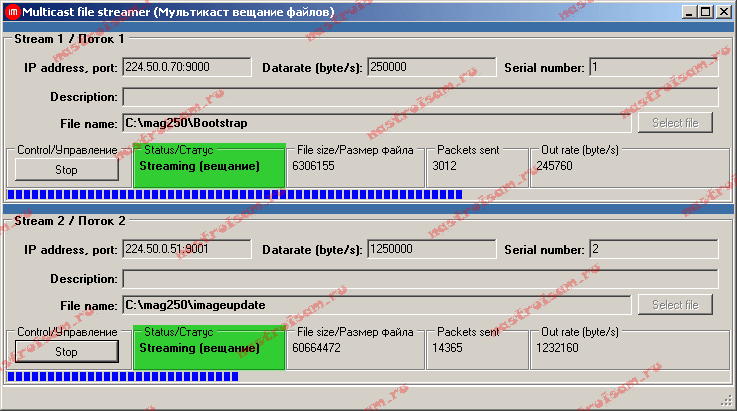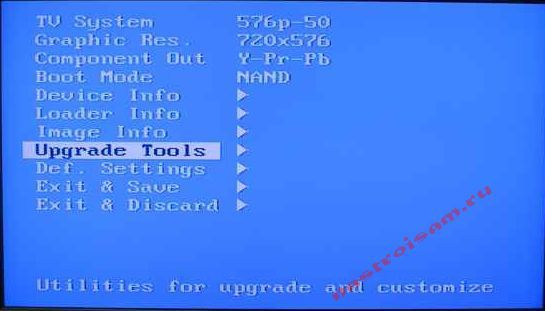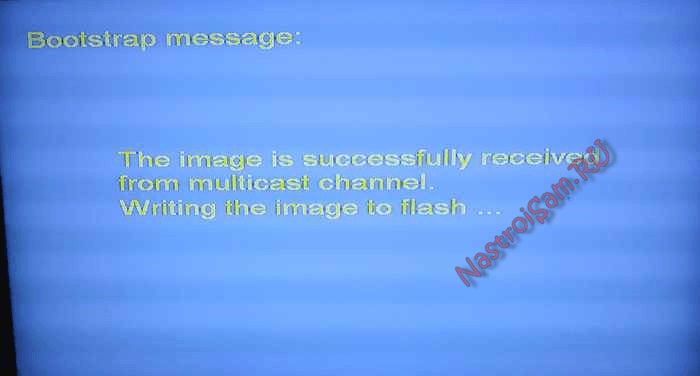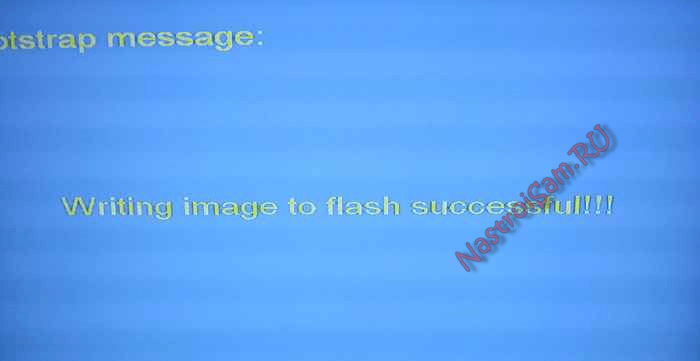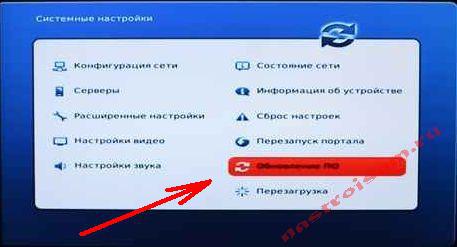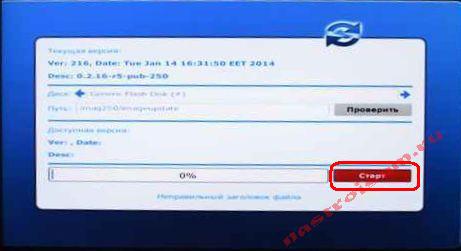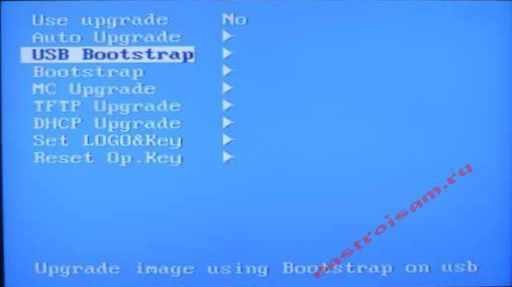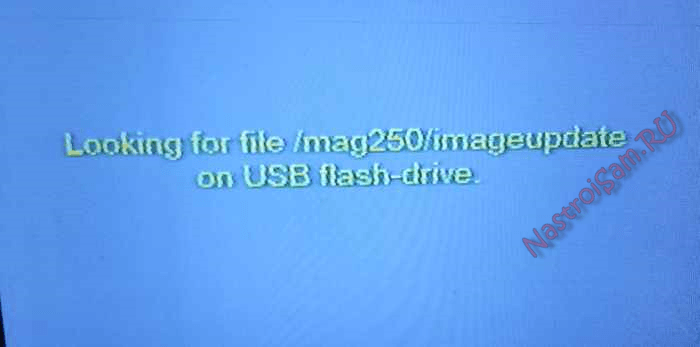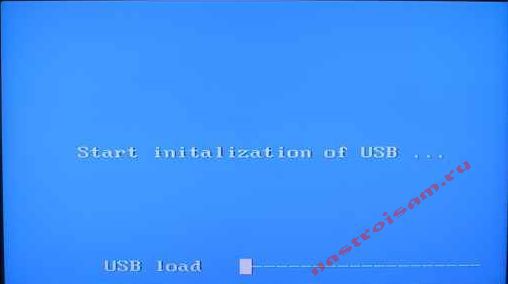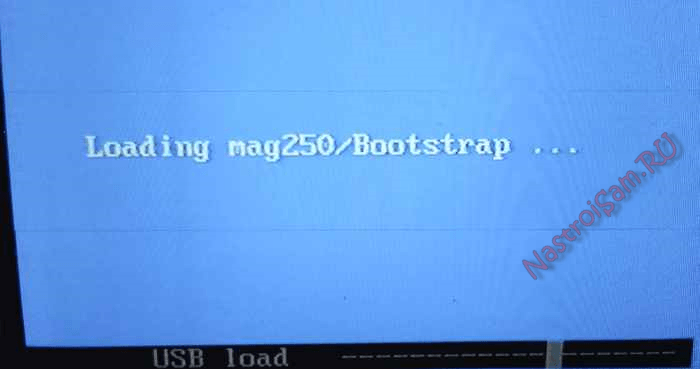- Прошивка iptv приставки mag200, mag250
- 17 комментариев . Оставить новый
- Настройка оборудования
- Блог о модемах, роутерах и GPON терминалах Ростелеком
- Прошивка MAG-250 и IPTV RT-STB-HD с Ростелеком на Инфомир
- Подготовка к прошивке MAG-250 и IPTV RT-STB-HD
- Прошивка MAG-250 и IPTV RT-STB-HD
- Альтернативная прошивка MAG-250 и IPTV RT-STB-HD
- Прошивка от ДНК и Импульс
- Установка Альтернативной прошивки для MAG-250 и IPTV RT-STB-HD
- Подготовка флешки для прошивки MAG-250 и IPTV RT-STB-HD
- Вариант 1. Прошивка MAG-250 и IPTV RT-STB-HD из внутреннего портала.
- Вариант 2. Прошивка MAG-250 и IPTV RT-STB-HD из BIOS.
Прошивка iptv приставки mag200, mag250

Не так давно руководство фирмы в которой я работаю, переложило всю ответственность по поводу ip телевидения на мои хрупкие мужские плечи))) Именно поэтому, немного сократилось число постов в блог, но, знаний поднакопилось, собственно ими и буду делиться. Начну с того, как прошить приставочку mag200 свеженькой прошивкой. Расписывать что умеет приставка нет смысла, хотя этому можно будет отвести целый пост, но не сегодня… На сегодня будет поставлена задача в обновлении прошивки этого чуда.
Первым делом сливаем свежий релиз прошивки с офф сайта КЛАЦ ТУТ
Нам понадобятся два файлика Bootstrap и imageupdate
После нам необходима будет программулина, кстати их разработки, которая файлики прошивки будет выбрасывать мультикастом КЛАЦ ТУТ
З.Ы. не рекомендую баловаться в локалке, ибо мона натворить делов, и прийдут злые админы с палкой и будут отрываться на печени, почках, селезенке… Что-то я отошел от темы )))
Продолжим…
Подключаем приставку к компику с которого будем прошивать.
В одну папку копируем все скачанные нами файлы, т.е. mcast.exe, Bootstrap и imageupdate
На компике запускаем mcast.exe в появившемся окне выбираем интерфейс к которому подключена приставка: 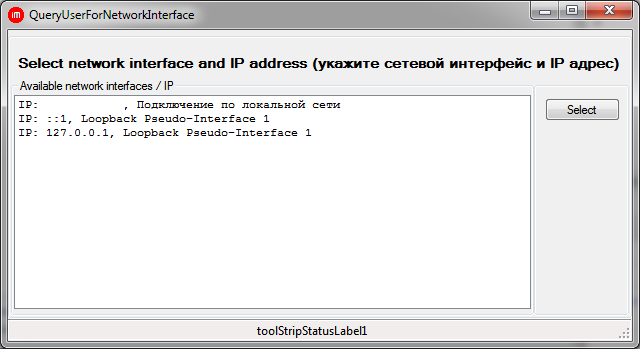
и нажимаем на кнопку Select в появившемся окне нажимаем на кнопки Start 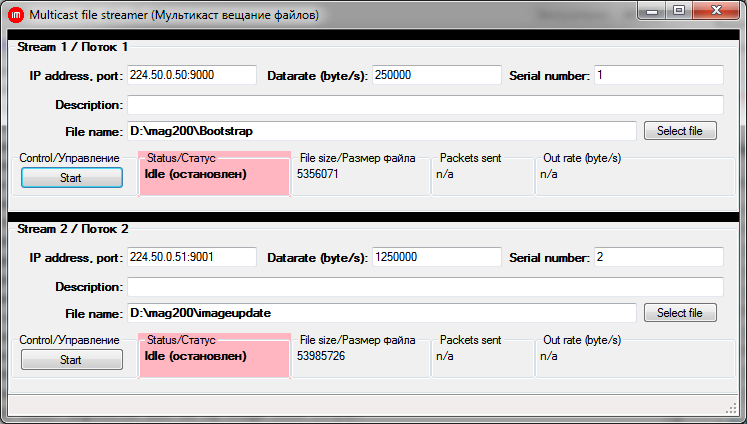
И получаем примерно следующую картину: 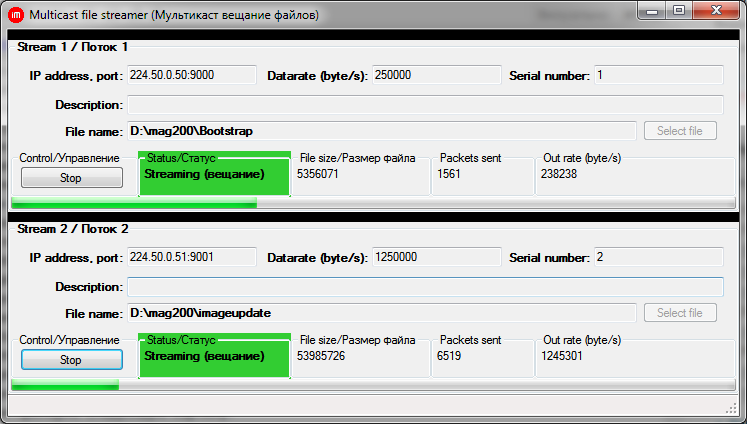
Зажимает на ПДУ кнопку Menu и включаем выключатель питания приставки, и попадаем в так называемый BIOS
Где в меню выбираем Upgrade Tools 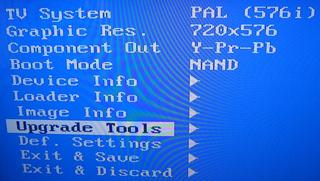
и следующим пунктом MC Upgrade 
После перепрошивки, если все прошло удачно, приставка перезагрузится, и запустит внутренний портал.
Иначе просто вылетит ошибка Wrong image если вы где-то накосячили, и будете наблюдать тайны черного экрана ))))
Удачных экспериментов с прошивками!)
P.S. для mag250 процедура аналогичная, только прошивка берется отсюда КЛАЦ ТУТ
Поделиться ссылкой на статью
17 комментариев . Оставить новый
Здравствуйте! Вас просит о помощи российский пенсионер. Живу в г. Апатиты, Мурманской обл. Две недели назад мне привезли из Санкт-Петербурга IPTV приставку MAG245 Micro. Являюсь пользователем нашего провайдера Tigernet. Попросил провайдера подключить и настроить мою приставку, но мне отказали в виде того, что приставку купил не у них… Кое-как сам разобрался, всё настроил, смотрел встроенный портал, всё было нормально. Но позавчера приставка автоматом обновилась и каналы со встроенного портала исчезли. Нашёл Вашу статью о прошивках, но для меня Ваше изложение понять сложно. В годы моей учёбы информатику не преподавали… Не могли бы Вы мне более объёмно разъяснить: — каким кабелем соединить приставку с компиком, и как действовать по картинкам, особенно по двум последним… Если понятно, пошагово объясните, буду очень Вам благодарен! В любом случае буду очень рад, если ответите… Ваша ссылка: — https://i-notes.org/proshivka-iptv-pristavki-mag200/
Здравствуйте, Геннадий Владимирович, есть ли у Вас знакомые или соседи, которые разбираются в компьютерах?
Уточните пожалуйста у Вас внутренний портал тоже не загружается?
Настройка оборудования
Блог о модемах, роутерах и GPON терминалах Ростелеком
Прошивка MAG-250 и IPTV RT-STB-HD с Ростелеком на Инфомир
Для многих пользователей цифрового телевидения Ростелеком уже давно не секрет, что каналы можно смотреть с помощью плейлиста без тарифных ограничений. И закрывать эту возможность Ростелеком пока не спешит. Плейлист можно запустить на компьютере с помощью VLC-плеера, на Smart TV телевизорах с помощью виджетов. Плейлист можно запустить и на нескольких моделях ТВ-приставок Ростелеком — MAG-200, MAG-250 и IPTV RT-STB-HD Standart. Именно на эти приставки можно загрузить стандартную прошивку производителя (Инфомир) и использовать все преимущества весьма неплохого медиа-центра с WiFi и DLNA. Эта инструкция будет весьма полезна ещё и тем, кто при подключении цифрового телевидения Ростелеком выкупили ТВ-приставку, а через какое-то время отключились и теперь приставка лежит мертвым грузом. Теперь эту ситуацию можно поправить и я расскажу как прошить MAG-250 и его копию-клон IPTV RT-STB-HD с Ростелеком на Инфомир.
Подготовка к прошивке MAG-250 и IPTV RT-STB-HD
Для прошивки ТВ-приставок с ПО Ростелеком (Smartlabs) на ПО Инфомир (Infomir) Вам понадобиться:
— компьютер или ноутбук с сетевой платой Ethernet.
— сетевой кабель (патч-корд) для подключения приставки к компьютеру.
— программы — mcast.exe и dhcp-сервер (например, dualserver).
— последняя версия официальной прошивки — ссылка. Скачивать нужно файл Bootstrap (загрузчик) и imageupdate (прошивка).
Прошивать альтернативной прошивкой Ваш MAG-250 лучше всего уже после того, как прошили официальной. Иначе рискуете долго провозиться с нулевым результатом.
Прошивка MAG-250 и IPTV RT-STB-HD
Шаг 1. Скачанную прошивку, программу mcast.exe и DHCP-сервер кладем в одну папку в корень диска C:\. К примеру — C:\mag250. Обратите внимание, что для прошивки тв-приставки в папке должны быть 2 файла: Bootstrap и imageupdate. Поэтому скачанный файл Bootstrap_250 надо будет переименовать просто в Bootstrap. То же самое и с imageupdate. Выглядеть содержимое папки должно вот так:
Шаг 2. На сетевой плате, через которую будем подключать приставку надо прописать IP-адрес 192.168.1.1 и маску 255.255.255.0.
Для этого нажимаем комбинацию клавиш Win+R и в сроке открыть пишем команду ncpa.cpl
. Нажимаем кнопку ОК. В открывшемся окне сетевых подключений Windows выбираем нужное сетевое подключение и кликаем на нем правой кнопкой мыши. В контекстном меню выбираем пункт Свойства. затем нужно выбрать компонент «Протокол Интернета версии 4 (TCP/IPv4)». Кликаем по нему дважды и прописываем IP-адрес:
Шаг 3. Соединяем кабелем LAN-порт ТВ-приставки MAG-250 и сетевую плату компьютера.
Шаг 4. Включаем приставку MAG-250 и сразу же нажимаем несколько раз кнопку Menu. Должен открыться BIOS ТВ-приставки:
В некоторых случаях ПО не будет заливаться до тех пор, пока не сбросите конфиг устройства с помощью пункта «Def.Settings».
После этого обязательно пройдите через пункт «Exit & Save», иначе ничего не сбросится!
Шаг 5. Запускаем на компьютере DHCP-сервер. В случае с предложенным мной DualServer — Вам надо запустить командную строку Windows. Для этого нажимаем комбинацию клавиш Win+X и в открывшемся меню выбираем пункт «Командная строка(Администратор)». В ней пишем команду:
C:\mag250\dualserver.exe -v
Нажимаем Enter для запуска сервера.
Шаг 6. Запускаем программу mcast.exe для трансляции загрузчика и прошивки. При запуске она попросит выбрать нужный сетевой интерфейс:
Выбираем IP: 192.168.1.1, Подключение по локальной сети и нажимаем кнопку Select.
Откроется главное окно программы:
Здесь от Вас потребуется исправить адрес в первом потоке (Stream 1).
Адрес трансляции для MAG-250 должен быть: 224.50.0.70:9000.
Адрес второго потока должен быть: 224.50.0.51:9001.
Нажимаем копки Start на обоих потоках.
Пойдет трансляция загрузчика и прошивки по мультикасту:
Шаг 7. В BIOS приставки выбираем пункт «Upgrade Tools»:
Далее надо выбрать пункт «MC Upgrade». Приставка начнет ловить загрузчик:
После загрузки Bootdtrap, приставка напишет:
Bootstrap message: Reception of an image is started!
Это означает, что Ваша STB-приставка начала загрузку прошивки. Эта надпись должна смениться на «Bootstrap message: Writing image to flash».
После того, как приставка запишет прошивку в память , она должна выдать сообщение: Writing image to flash successfull!
После этого ТВ-приставка должна перезагрузиться и Ваш MAG-250 или IPTV RT-STB-HD должен запуститься с новой прошивкой.
Альтернативная прошивка MAG-250 и IPTV RT-STB-HD
Прошивка от ДНК и Импульс
Прошивка от ДНК для MAG-250, Aura HD и IPTV RT-STB-HD Standart оказалась единственной толковой и стоящей альтернативной прошивкой. Остальные были минимально измененными вариациями обычной прошивки Инфомир.
Update 2019: Так как на текущий момент прошивки ДНК больше нет, единственная достойная альтернатива — это Импульс. Скачать её можно отсюда — ссылка.
Отличия от официальной прошивки Инфомир:
— Телепрограмма с tv.mail.ru/yandex.ru.
— Установка звуковой дорожки для каждого потока IP-TV отдельно.
— Интегрированы torrent-клиент и samba.
— Поддержка пользовательских меню во внутреннем портале.
— Добавлена поддержка пульта ДУ «Ростелеком».
— Добавлена функция «Sleep»(На пульте от Инфомира кнопка рядом с питанием).
— Запись трансляции на сетевой диск (NET-USB, подключение через меню в медиабраузере).
— Быстрое переключение м/у 2-я последними каналами.
— Добавлен автозапуск трансляции iptv (режим ТВ).
— Сохранение соотношения сторон экрана и последний просматриваемый канал при перезагрузке приставки (режим ТВ).
— Менеджер пакетов (через SSH).
— Автоматическое восстановление фалов приставки после обновления прошивки.
Установка Альтернативной прошивки для MAG-250 и IPTV RT-STB-HD
Перед тем, как прошивать ТВ-приставку MAG-250 или IPTV RT-STB-HD альтернативной прошивкой, сначала рекомендуется установить обычное ПО от Инфомир. Если Вы будете пытаться прошиться напрямую с Ростелеком (Smartlabs) на альтернативную прошивку — могут возникнуть проблемы. Да и прошиваться дальше уже можно будет через через USB.
Подготовка флешки для прошивки MAG-250 и IPTV RT-STB-HD
Флешка для прошивки должна быть не более 8 Гб, иначе могут возникнуть сложности. Форматируем флешку в FAT32.
Перед установкой альтернативной прошивки на ТВ-приставку нужно скачать её и переименовать файлы таким образом, чтобы были два файла: Bootstrap и imageupdate.
Создаем в корне флешки папку mag250 и копируем туда файлы Bootstrap и imageupdate.
Вариант 1. Прошивка MAG-250 и IPTV RT-STB-HD из внутреннего портала.
Шаг 1. Выбираем в меню раздел Настройка:
Попадаем в меню настроек приставки MAG-250 или RT-STB-HD:
Для входа в сервисное меню — нажимаем кнопку Set или Setup.
Перед нами — сервисное меню ТВ приставки.
Шаг 2. Выбираем пункт меню Обновить ПО.
Шаг 3. С помощью стрелочек выбираем тип «Обновление через USB»:
Нажимаем кнопку Начать обновление.
Шаг 4. Нажимаем кнопку «Проверить» для проверки наличия прошивки на флешке:
Если проверка наличия прошивки успешно прошла — станет доступна кнопка «Старт»:
Нажимаем её и ждем, пока Ваша ТВ-приставка прошьется.
Примечание:
При попытке прошивки MAG-250 и RT-STB-HD с флешки возникает ошибка:
«Неправильный заголовок файла».
Решение: Пробуйте ещё раз отформатировать флешку в FAT32. Проверьте правильно ли указано имя папки: mag250 — оно должно быть без пробелов. Ещё раз скачайте файл imageupdate и залейте на флешку. Если не помогло — пробуйте прошить через BIOS. Если и то не поможет, тогда — через Мультикаст.
Вариант 2. Прошивка MAG-250 и IPTV RT-STB-HD из BIOS.
Шаг 1. Перезагружаем приставку и при загрузке держим зажатой кнопку Menu для входа в BIOS MAG-250 или RT-STB-HD Standart.
Шаг 2. В BIOS MAG-250 или RT-STB-HD выбираем раздел «Upgrade Tools»:
Если флешка не подключена к MAG-250, то приставка напишет об этом:
Надо подключить флешку к приставке и нажать кнопку ОК. После чего приставка проверит наличие прошивки на съемном носителе:
Если все нормально — начнет процесс прошивки с флешки с флешки:
По окончании прошивки ТВ-приставки MAG-250 сообщение «Writing image to flash successfull»:
Ждем пока устройство перезагрузиться с новой прошивкой:

Примечание:
Если при попытке прошивки устройства с флешки возникает ошибка:
«File mag250/imageupdate not present».
Решение: Пробуйте ещё раз отформатировать флешку в FAT32. Проверьте правильно ли указано имя папки — mag250: оно должно быть без пробелов. Ещё раз скачайте файл imageupdate и залейте на флешку. Если не помогло — пробуйте прошивать через Мультикаст.